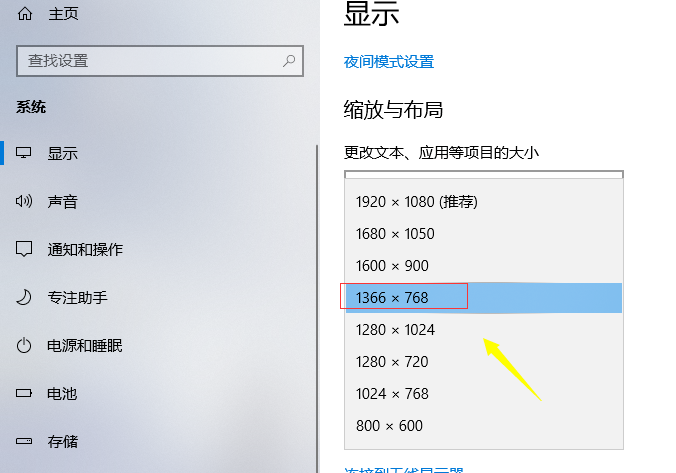当前位置>
系统教程>
Win10个性化软件窗口显示不完整怎么办?
Win10个性化软件窗口显示不完整怎么办?
发布时间:2022-12-09
作者:admin
来源:系统之家官网
相信有很多小伙伴在使用win10系统的过程中,总会遇到各种各样的问题,例如最近就有用户反馈说自己的个性化软件窗口显示不完整,那么要如何解决这个问题呢?下面就和小编一起来看看解决方法吧。

win10软件窗口显示不完整的解决方法
1、回到桌面,鼠标右键单击空白处,选择显示设置,如下图所示。
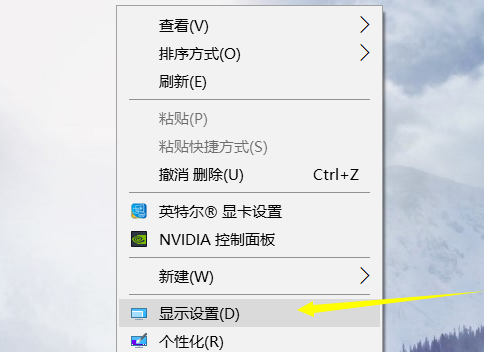
2、进入显示设置界面,首先点击应用大小后面的箭头,如下图所示。
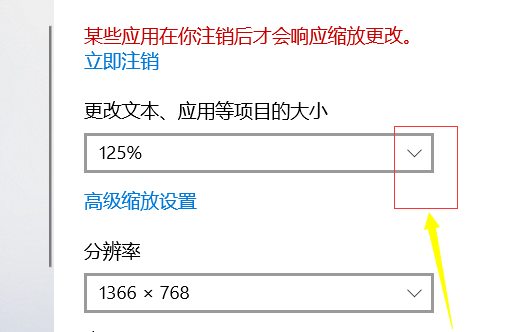
3、将这个大小比列调整到100%。如下图所示。
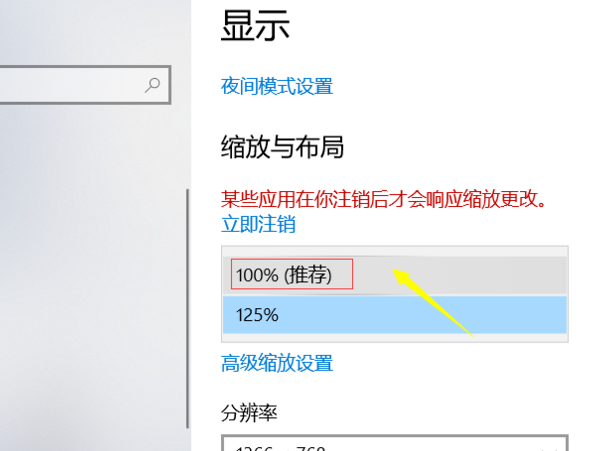
4、这是可能字体很小,或者屏幕时半屏,我们可以点击分辨率后面的箭头,如下图所示。
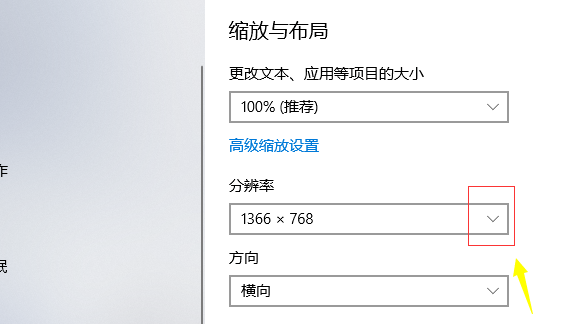
5、此时不要选推荐的屏幕了,根据实际情况调整到合适字体大小即可,如下图所示。